Jak naprawić błąd Ubuntu "Nie znaleziono karty Wi-Fi"?
To wystarczająco frustrujące, gdy komputer przerywa połączenia lub nie łączy się z siecią Wi-Fi - i łatwo jest się zastanawiać, czy w ogóle można coś zrobić, gdy pojawia się błąd “Nie znaleziono adaptera Wi-Fi” Ubuntu.
Nie ma powodu do przygnębienia; rozwiązywanie problemów związanych z niedziałającym połączeniem Wi-Fi Ubuntu można osiągnąć za pomocą szeregu prostych środków rozwiązywania problemów.
Sprawdź, czy karta Wi-Fi jest rozpoznawana
Błąd “nie znaleziono karty Wi-Fi” w Ubuntu może wynikać z różnych czynników, które mogą obejmować autentyczne problemy związane z kartą sieci bezprzewodowej komputera, rozbieżności w sterownikach, a nawet niedoskonałości w jądrze Linuksa.
Rzeczywiście, jednym z pierwszych kroków w rozwiązywaniu problemów z łącznością bezprzewodową w Ubuntu jest sprawdzenie, czy system operacyjny rozpoznaje kartę Wi-Fi zainstalowaną na urządzeniu. Aby wykonać to zadanie, użyjemy aplikacji Terminal, która jest preinstalowana we wszystkich nowoczesnych wersjach Ubuntu. Postępuj zgodnie z poniższymi instrukcjami:
sudo apt update
sudo apt-get install lshw
Po pomyślnym zainstalowaniu pakietu oprogramowania należy sprawdzić, czy urządzenie bezprzewodowe jest obecne w systemie za pomocą polecenia “lshw”. System wyświetli informacje o wszystkich rozpoznanych adapterach Wi-Fi. Aby przeprowadzić tę weryfikację, wystarczy wykonać następujące polecenie w terminalu:
sudo lshw -C network
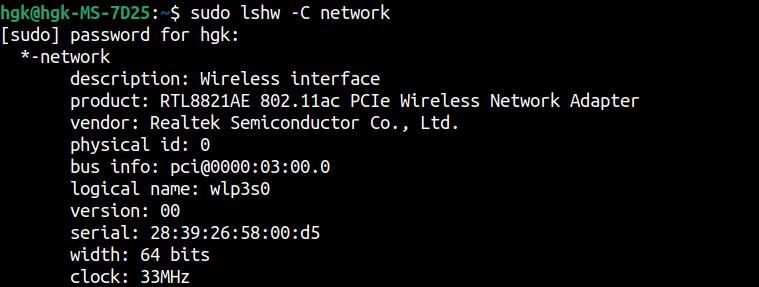
Jeśli poprzednie polecenie nie zlokalizowało żadnych urządzeń interfejsu bezprzewodowego, może być konieczne wykonanie kilku alternatywnych poleceń. Zazwyczaj komputer korzysta z wewnętrznego adaptera PCI, który można zweryfikować za pomocą następującej metodologii:
lspci
Aby ustalić, czy zewnętrzny adapter USB Wi-Fi jest wykrywany przez system, należy wykonać nieco inną procedurę niż opisana wcześniej dla wbudowanych adapterów. Aby to zrobić, otwórz wiersz polecenia lub okno terminala i wprowadź następujące polecenie, które wyświetli listę podłączonych urządzeń, w tym wszelkich adapterów bezprzewodowych:
lsusb
Zainstaluj nowe sterowniki dla karty Wi-Fi
Jeśli nie udało się zlokalizować karty sieci bezprzewodowej za pomocą wcześniej wymienionych metod, możliwe jest, że system operacyjny komputera nie ma wymaganych sterowników do wykrycia urządzenia. Aby to zweryfikować, można odwiedzić aplikację “Oprogramowanie i aktualizacje” w systemie i przejść do zakładki “Dodatkowe sterowniki”, gdzie można zidentyfikować i zainstalować brakujące lub nieaktualne sterowniki.
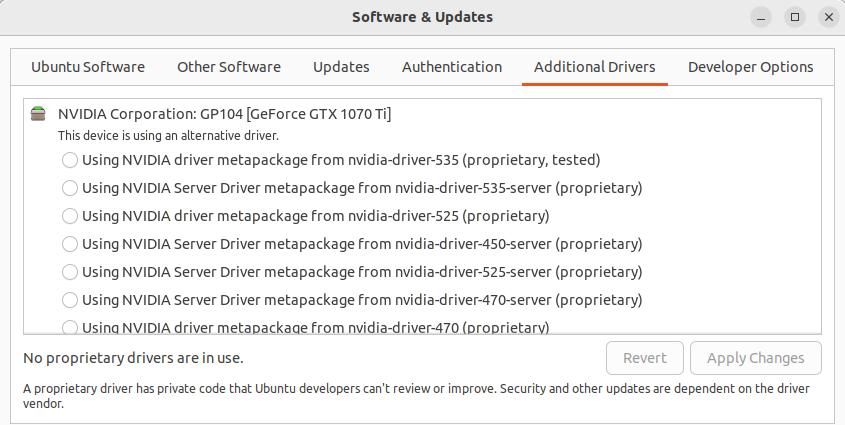
Jeśli dostępny jest odpowiedni sterownik, wybierz go z rozwijanego menu oznaczonego “Using” i zastosuj zmiany, klikając “Apply Changes”. Jednak ta metoda nie zawsze wystarcza do znalezienia i zainstalowania odpowiednich sterowników Wi-Fi. Proces uzyskiwania odpowiednich sterowników zależy od producenta karty sieci bezprzewodowej, którą może być Intel, Realtek lub Broadcom.
Aby korzystać z połączenia bezprzewodowego za pomocą karty Intel Wi-Fi, należy najpierw uzyskać i zainstalować oryginalny pakiet oprogramowania układowego Intel. Może to obejmować wyodrębnienie odpowiedniego sterownika ze skompresowanego archiwum plików i przejście do powiązanej aplikacji terminalowej w kontekście określonego katalogu. Aby ułatwić ten proces, można kliknąć wyznaczoną opcję “Otwórz w terminalu” znajdującą się w interfejsie plików, przytrzymując prawy przycisk myszy. Po ustanowieniu dostępu do terminala, wprowadzenie podanego polecenia umożliwi przesłanie odpowiednich plików do wskazanego katalogu oprogramowania układowego w celu prawidłowej konfiguracji.
sudo cp *.ucode /lib/firmware
Podobnie, można uzyskać najnowsze pakiety sterowników Realtek, przechodząc do repozytorium rtw88 GitHub. Wybranie opcji “Code”, a następnie “Download ZIP” zainicjuje proces pobierania skompresowanego pliku zawierającego zaktualizowane komponenty oprogramowania. Wyodrębnienie zawartości tego archiwum ujawni folder zawierający świeże pliki oprogramowania układowego. Otwarcie wiersza poleceń w wyodrębnionym folderze jest niezbędne do kontynuowania procesu instalacji. Aby to zrobić, wystarczy wprowadzić odpowiednie polecenia podane poniżej:
make
sudo make install
Po ponownym uruchomieniu komputera, jeśli Ubuntu nie wykryje karty bezprzewodowej po ponownym uruchomieniu, będziesz musiał użyć polecenia modprobe , aby wymusić jej rozpoznanie. Aby wykonać tę czynność, należy najpierw uruchomić polecenie identyfikujące aktualnie używany sterownik jądra. Po uzyskaniu danych wyjściowych należy zastąpić [wifi-module] w kolejnym poleceniu zidentyfikowanym sterownikiem, aby upewnić się, że moduł zostanie załadowany na siłę.
lspci -nnk | grep -A2 0280
sudo modprobe -r [wifi-module] && sudo modprobe [wifi-module]
Sterowniki karty sieci bezprzewodowej Broadcom zapewniają bezproblemową instalację, umożliwiając użytkownikom łatwą aktualizację sterowników poprzez wykonanie poniższych kroków i ponowne uruchomienie komputera:
sudo apt-get install --reinstall bcmwl-kernel-source
Verify That Firmware Is Installed for Your Wi-Fi Adapter
Jeśli pomimo wysiłków związanych z rozwiązywaniem problemów występuje ciągły problem z łącznością bezprzewodową, może to wskazywać na brak niezbędnych komponentów oprogramowania układowego w urządzeniu.Aby sprawdzić, czy tak jest i zidentyfikować wszelkie zidentyfikowane rozbieżności w plikach oprogramowania układowego, można skorzystać z narzędzi diagnostycznych dostępnych w systemie w celu przeprowadzenia dokładnej oceny.
sudo dmesg | grep firmware
Aby rozwiązać wszelkie problemy związane z błędami na wyjściu, może być konieczne pobranie i zainstalowanie wymaganego oprogramowania układowego. Zazwyczaj takie oprogramowanie sprzętowe można zidentyfikować i zainstalować w prostym procesie z wykorzystaniem dostępnych zasobów.
sudo apt-get install linux-firmware
Jeśli Twoja karta bezprzewodowa Intel posiada najnowszą wersję i nie została dołączona do pakietu linux-firmware, nie obawiaj się, ponieważ niezbędne oprogramowanie sprzętowe można znaleźć bezpośrednio na stronie producenta.
Spróbuj użyć nowej karty Wi-Fi USB
W niektórych przypadkach problem z nieprawidłowo działającą kartą Wi-Fi może nie zostać rozwiązany przez prostą instalację nowych sterowników Wi-Fi Ubuntu. Zamiast tego może być konieczna całkowita wymiana adaptera. Na szczęście proces ten można przeprowadzić stosunkowo łatwo przy użyciu adaptera Wi-Fi USB, który jest równie skuteczny jak adapter PCI-e w rozwiązywaniu takich problemów.
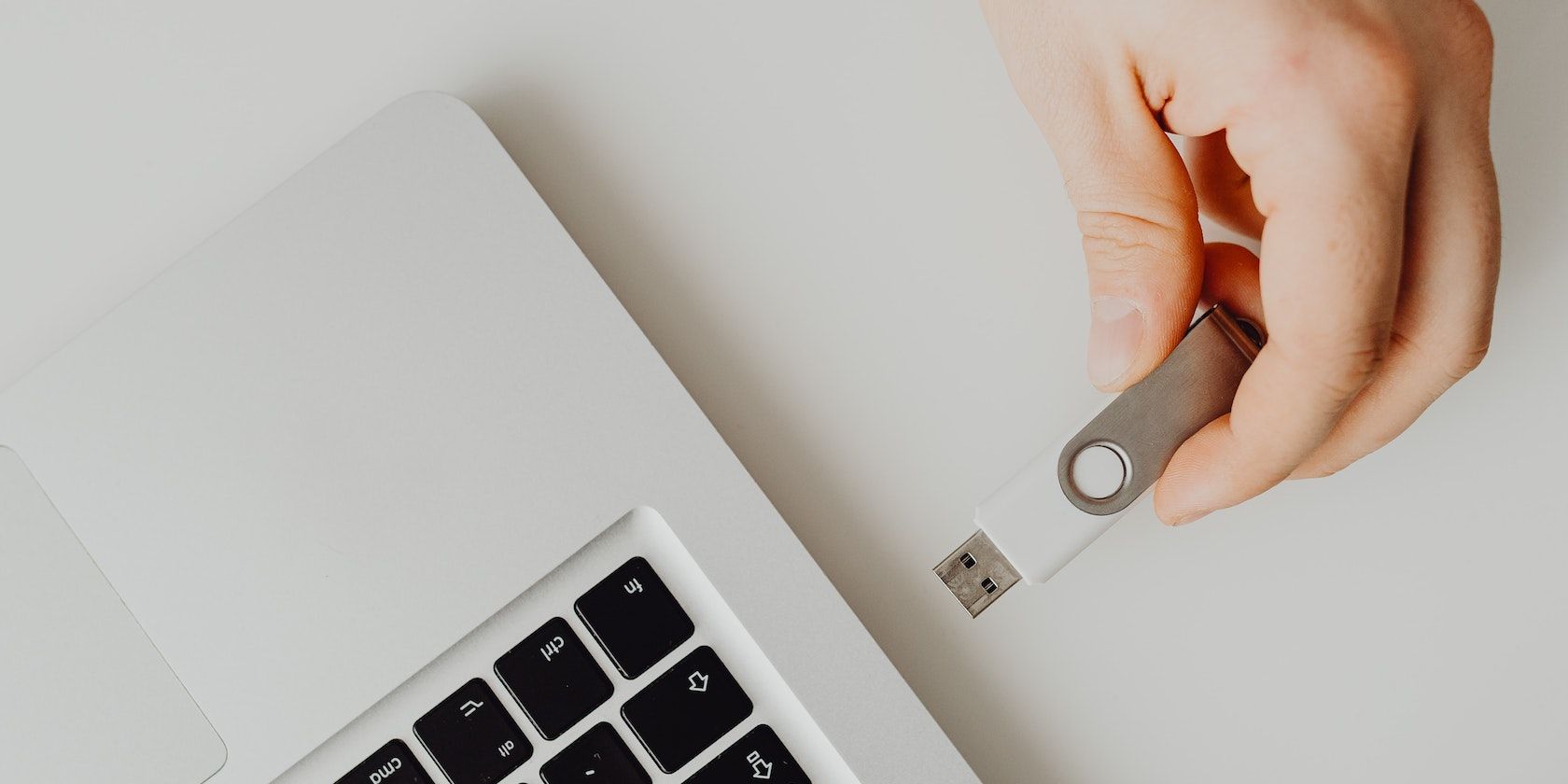
Wybierając adaptery Wi-Fi USB od dostawców elektronicznych, ważne jest, aby zapewnić zgodność z protokołem routera, który prawdopodobnie jest w standardzie 802.11n lub 802.11ac. Aby nawiązać połączenie, wystarczy podłączyć adapter do komputera i zainstalować wszelkie niezbędne sterowniki, które mogą być wymagane do działania. W przypadkach, w których przestarzały adapter Wi-Fi był główną przyczyną problemów z łącznością, podłączenie przez nowy adapter USB powinno rozwiązać problem i umożliwić dostęp do Internetu.
Zainstaluj Linuksa z alternatywną wersją jądra
Jeśli system operacyjny Ubuntu wykorzystuje jądro Linux piątej generacji (5.x), możliwe jest, że problem “niedziałającego Wi-Fi Ubuntu” może wynikać z nieodłącznej wady jądra, zwłaszcza jeśli wspomniany wyżej problem z kompatybilnością pojawił się po aktualizacji jądra. Na szczęście, rozwiązanie tego problemu można osiągnąć po prostu inicjując restart platformy sprzętowej komputera.
Poczekaj, aż urządzenie wyświetli standardowe menu rozruchowe Ubuntu. Zamiast wybierać Ubuntu, przejdź do “Opcje zaawansowane dla Ubuntu” z listy opcji. Wyświetlone zostaną różne dostępne wersje jądra Linux. Przejdź do innej iteracji jądra, a następnie użyj klawisza Enter, aby zainicjować proces uruchamiania systemu. Następnie sprawdź, czy problemy z łącznością bezprzewodową zostały rozwiązane.
Użyj połączenia internetowego na uwięzi
Jeśli nasze wcześniejsze próby rozwiązania błędu “Nie znaleziono adaptera Wi-Fi Ubuntu” zakończyły się niepowodzeniem, być może będziemy musieli skorzystać z połączenia internetowego na uwięzi. Można to osiągnąć za pomocą przewodowego połączenia Ethernet, jeśli posiadamy router bezprzewodowy. Alternatywnie można podłączyć komputer do danych komórkowych urządzenia mobilnego za pomocą kabla do ładowania urządzenia w celu ustanowienia połączenia na uwięzi.
Łatwo naprawić błąd “Nie znaleziono adaptera Wi-Fi” w Ubuntu
Rozwiązywanie problemów z łącznością w Ubuntu może być prostą procedurą, jeśli zastosuje się odpowiednie środki rozwiązywania problemów. Problem “nie znaleziono adaptera Wi-Fi” jest jednym z najbardziej irytujących problemów, które mogą pojawić się w tym systemie operacyjnym; jednak stosując się do zalecanych kroków w celu rozwiązania takich trudności, użytkownicy mogą szybko odzyskać połączenie bezprzewodowe i kontynuować przeglądanie Internetu za pomocą Ubuntu.